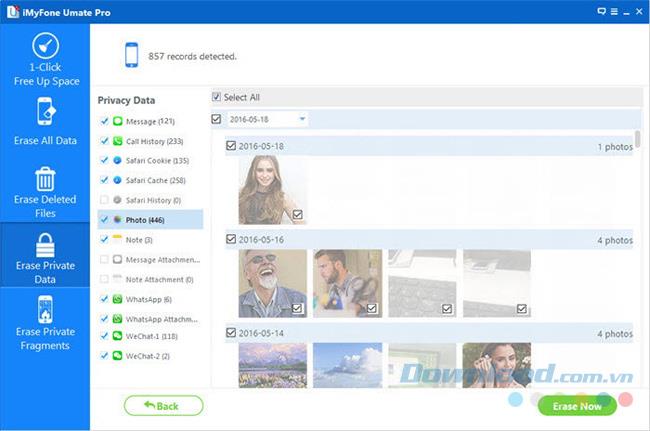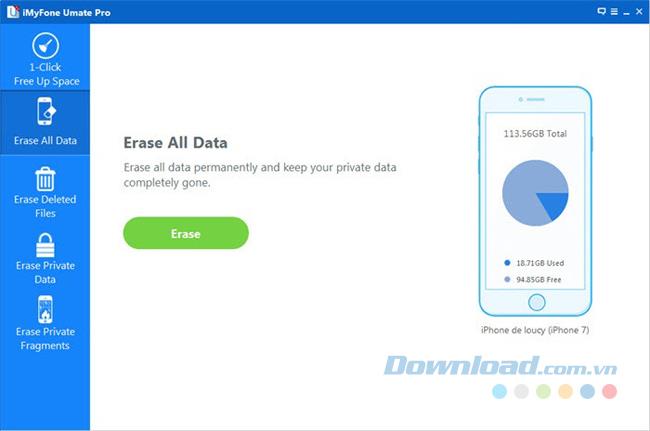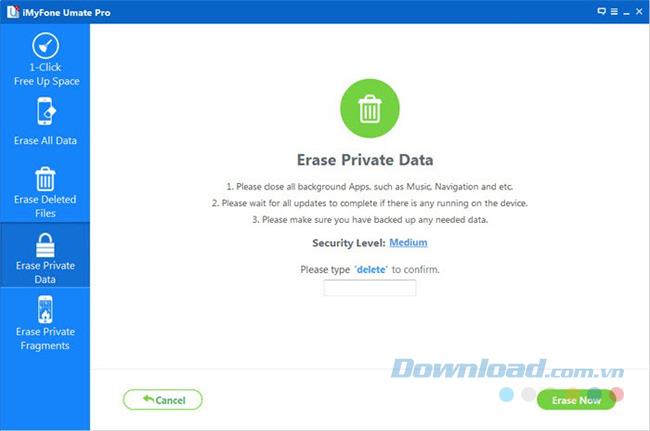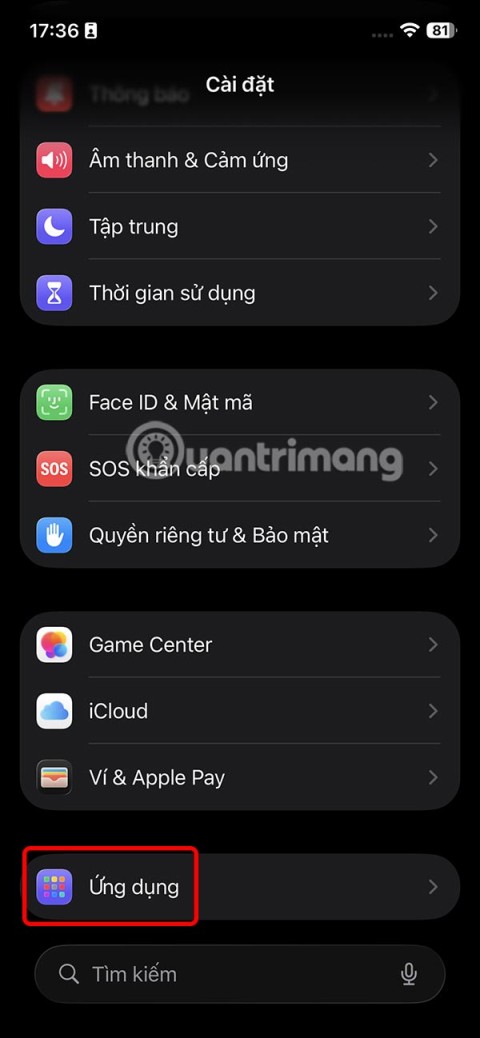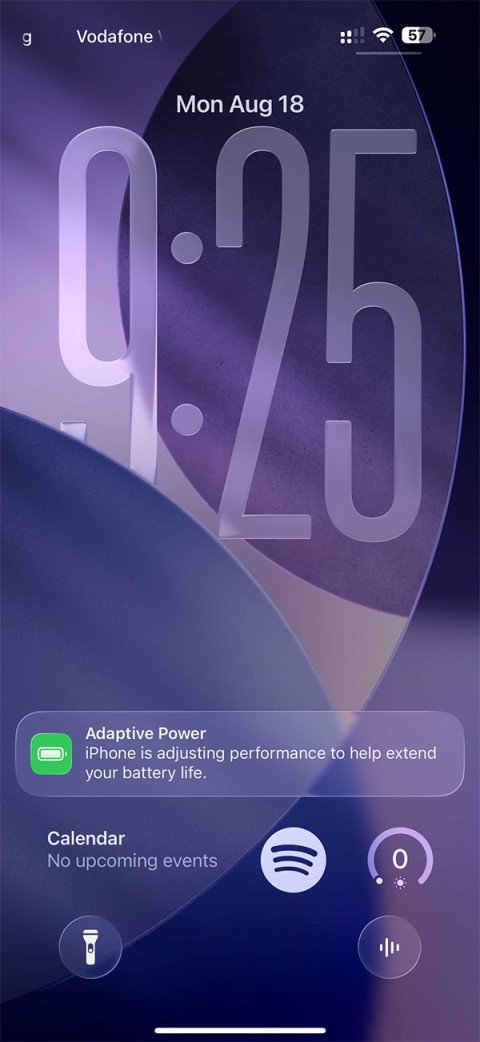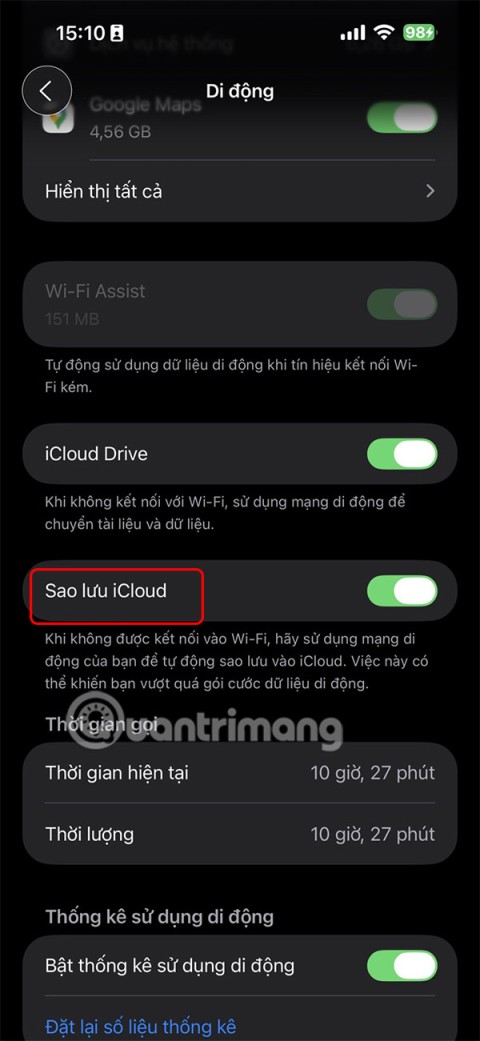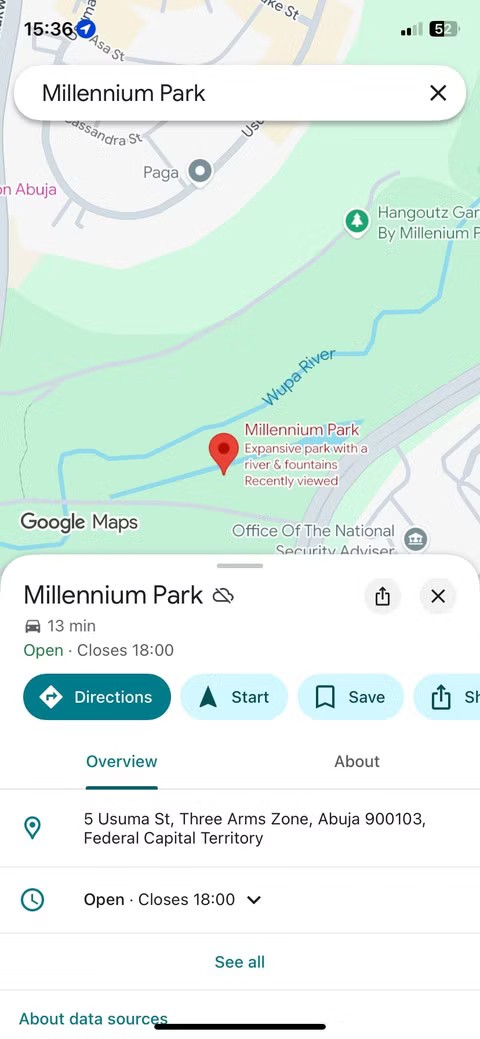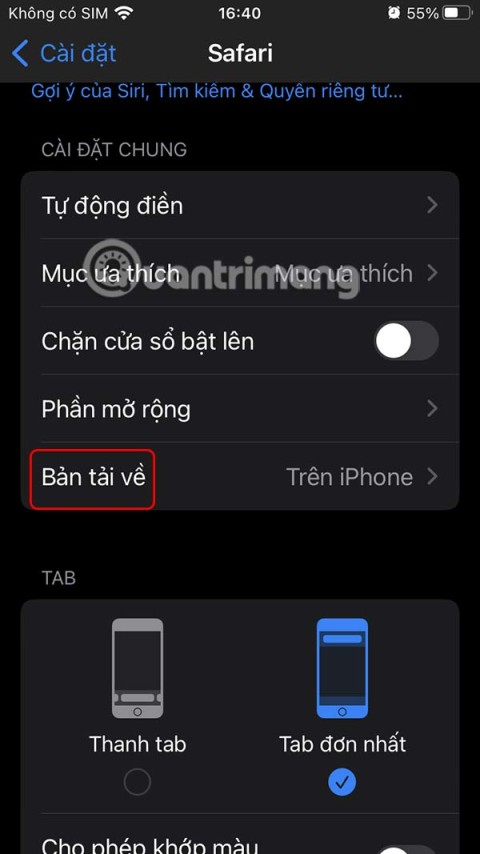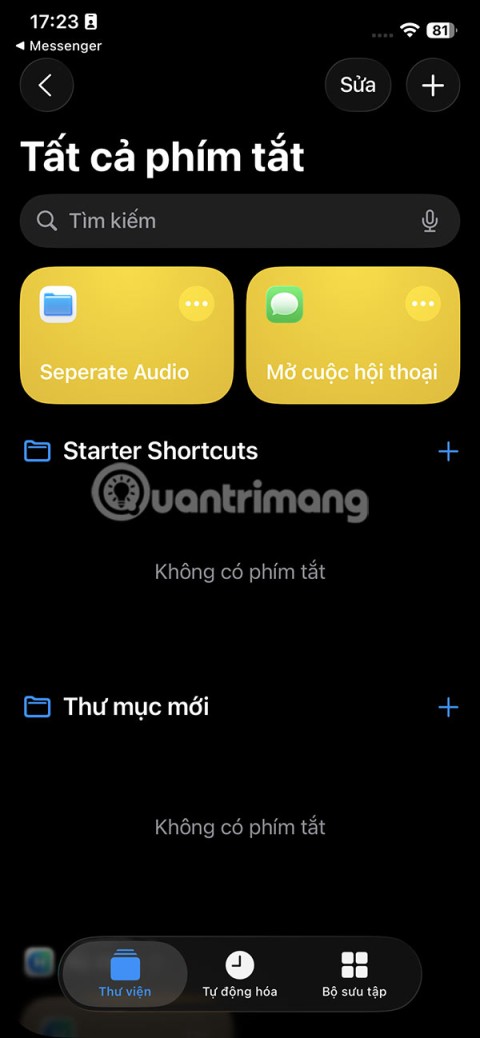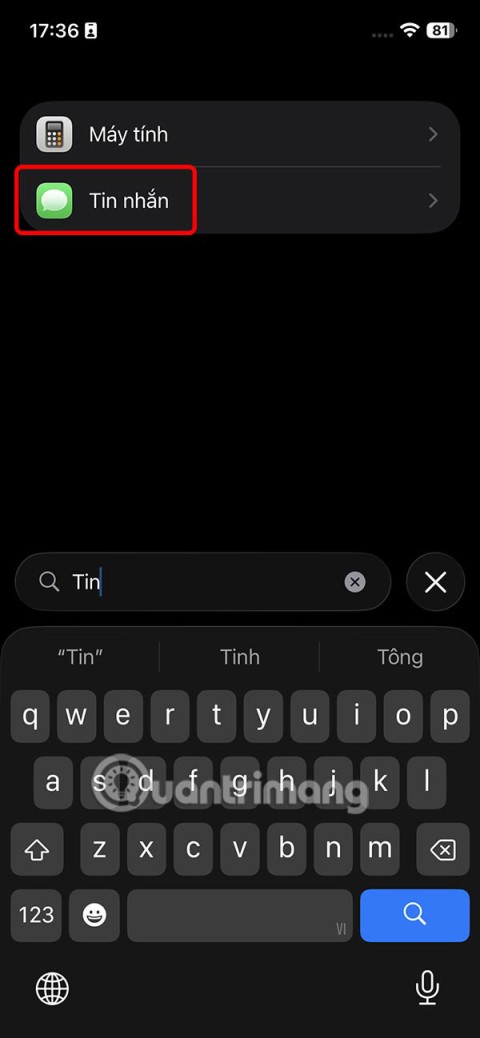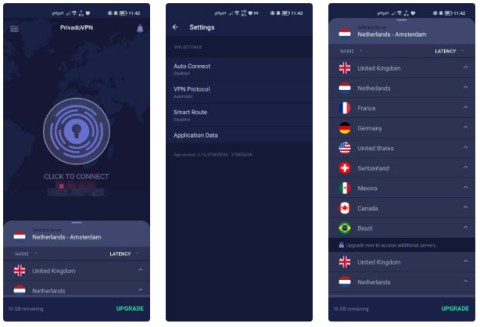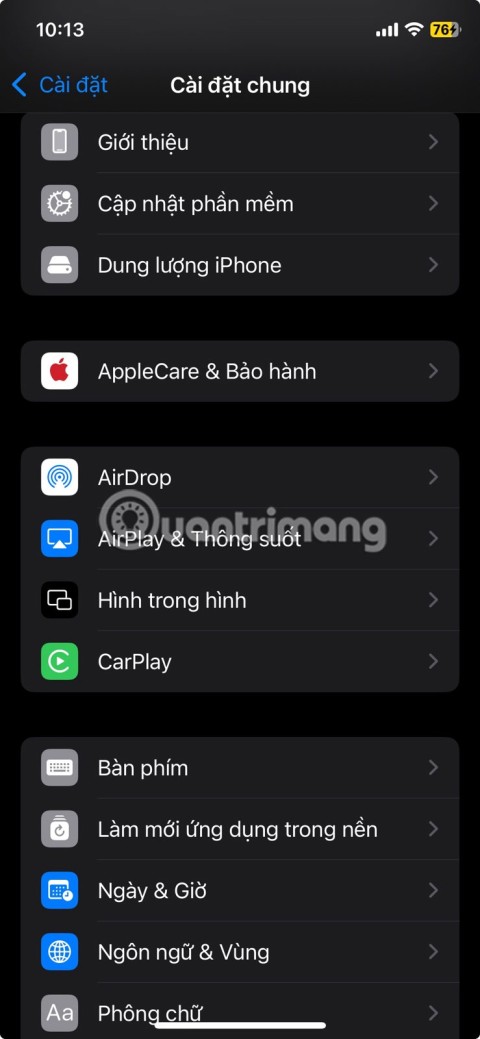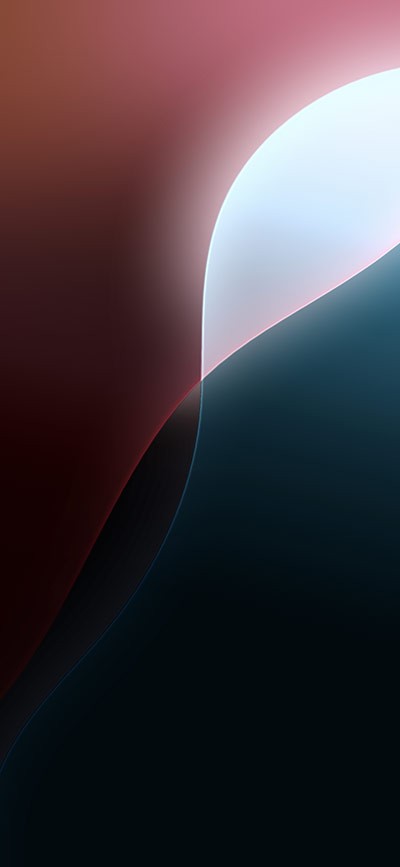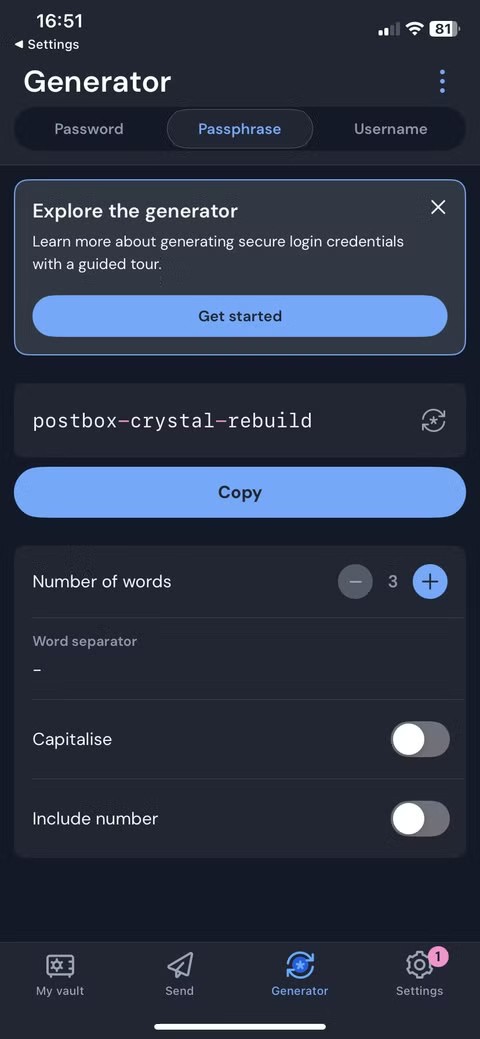Если вы собираетесь продать или отдать старый iPhone, первое, что вам нужно сделать, это стереть ваши личные данные, чтобы убедиться, что ваши личные данные не будут видны другим. SIM-карта может содержать некоторую важную личную информацию, такую как контакты, сообщения и т. Д. Кроме того, SIM-карта содержит важные ключи, которые позволяют подключаться к поставщику SIM-карты. В дополнение к удалению данных вручную, у вас также есть много других вариантов для этого. Ниже приведена статья о том, как удалить личные данные на iPhone SIM .
Удалить данные на iPhone SIM (можно восстановить)
Конечно, есть много способов помочь вам стереть данные на SIM-карте вашего iPhone . Один из способов - удалить вручную, т.е. вы удалите каждый контакт, каждое сообщение, хранящееся на вашей SIM-карте. Это, безусловно, самый трудоемкий и трудоемкий метод. Более того, при таком способе стирания данные могут быть восстановлены программным обеспечением для восстановления.
iMyFone Umate Pro и iMyFone Umate Pro для Mac являются одними изсамых эффективных приложений для удаления данных, которые позволяют удалять все файлы на iPhone SIM. Это приложение гарантирует, что все данные полностью удалены и 100% не могут быть восстановлены, потому что оно перезаписывает все эти данные.
Главная особенность инструмента удаления данных iMyFone Umate Pro
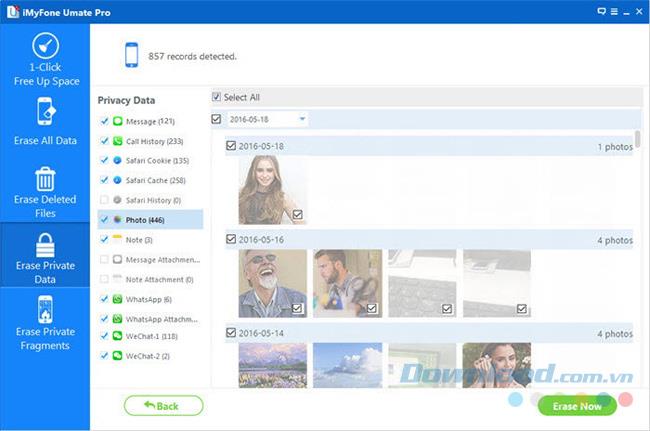
- Возможность удалить все ненужные файлы, такие как ненужные файлы, временные скрытые файлы ...
- Позволяет пользователям выбирать удаление личных данных, таких как история звонков, история браузера, учетные записи, банковская информация, электронные письма ...
- Удалите удаленные файлы, обеспечьте конфиденциальность.
- Удалить приложения от третьих лиц, таких как WhatsApp , WeChat, Snapchat , Kik , Instagram , Facebook , Twitter , Youtube , Viber , Skype , Chrome , Line ...
Удалить данные на SIM-карте без возможности восстановления
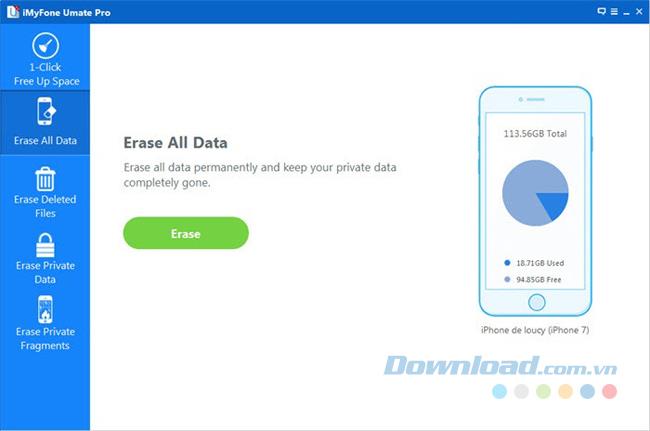
Для этого выполните следующие действия:
Шаг 1. Запустите iMyFome Umate Pro и подключите устройство к компьютеру.
Шаг 2: Выберите Стереть все данные.
Шаг 3: Нажмите Стереть сейчас.
Шаг 4. Введите « Удалить» для подтверждения команды удаления, затем выберите « Удалить сейчас».
Таким образом, все данные, хранящиеся на SIM-карте, были окончательно удалены.
ПРИМЕЧАНИЕ:
Вы также можете удалить все данные, выбрав « Настройки»> «Основные»> «Сброс»> «Удалить все содержимое и настройки» . Однако удаленные таким образом данные не будут полностью перезаписаны.
Выборочное удаление данных на SIM-карте iPhone (восстановление невозможно)
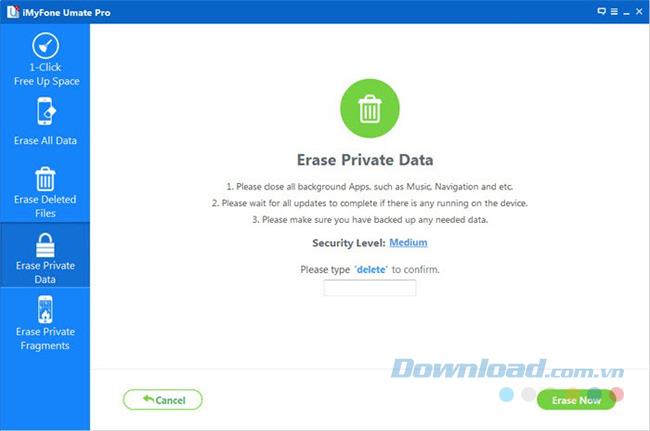
Перечисленные выше методы подходят только в том случае, если вы хотите удалить все данные с SIM-карты iPhone. Однако, если вы просто хотите удалить определенные контакты или файлы, как бы вы это сделали?
iMyFone Umate также позволяет выборочно удалять данные. Следуйте инструкциям ниже, чтобы удалить файлы, которые вы хотите:
Шаг 1: Выберите « Удалить личные данные» и нажмите « Сканировать» . iMyFone начнет сканирование всех личных данных на вашем устройстве.
Шаг 2: После завершения сканирования вы можете выбрать файлы, которые хотите удалить на SIM-карте, и выбрать « Стереть сейчас».
Шаг 3. Введите « Удалить» для подтверждения и выберите « Удалить сейчас».
Теперь у вас есть больше способов удалить данные на iPhone SIM, помогая защитить вашу личную информацию. Надеемся, что в этой статье вы найдете способ, который наилучшим образом соответствует вашим целям.
Желаю вам успешной реализации!